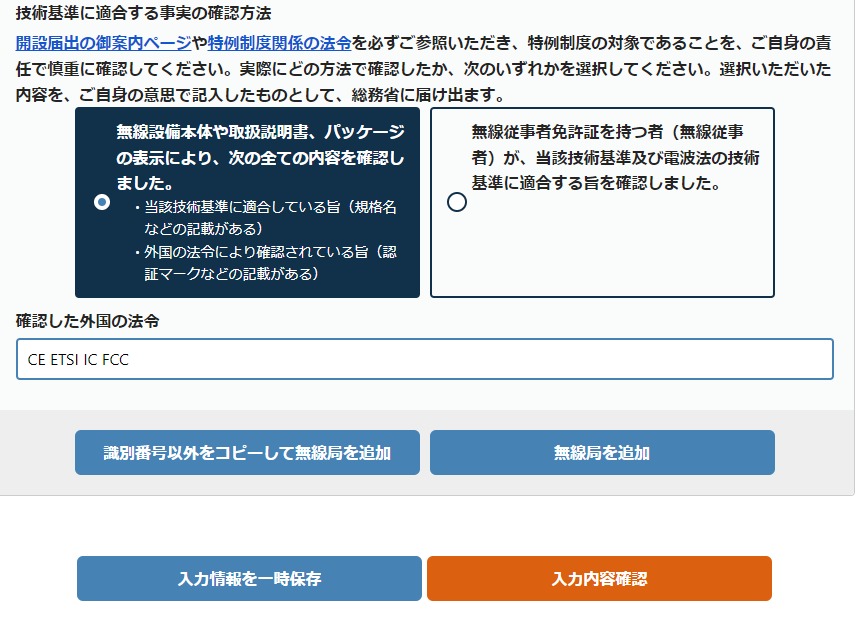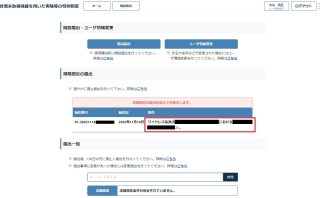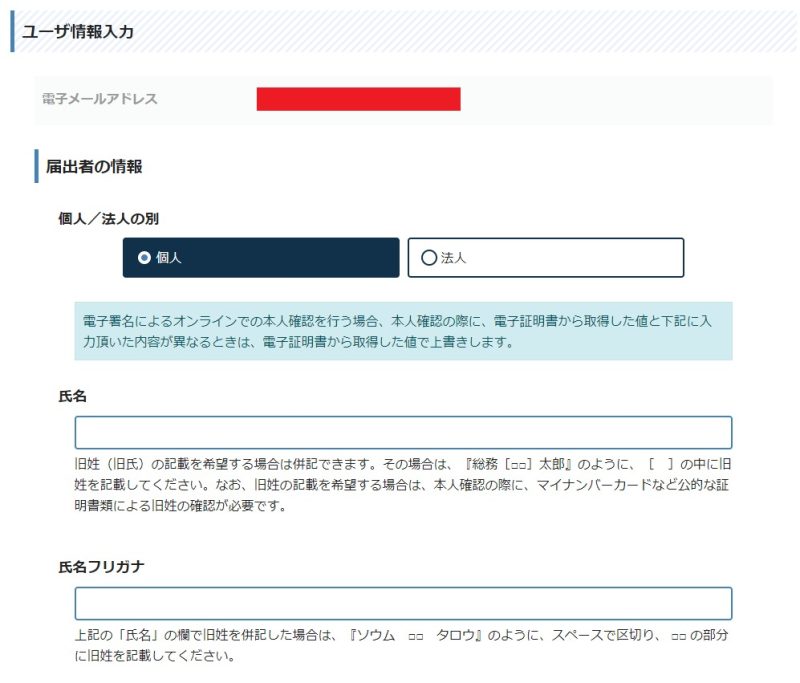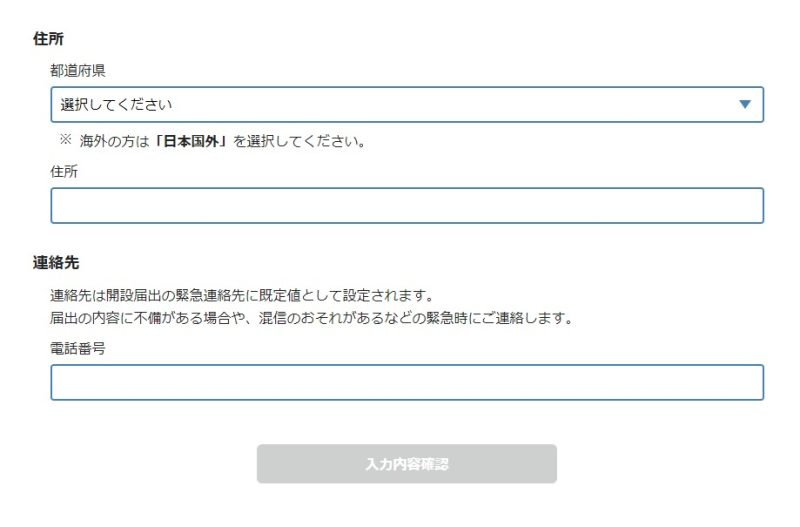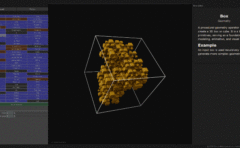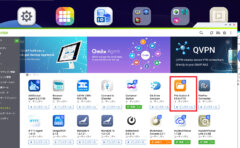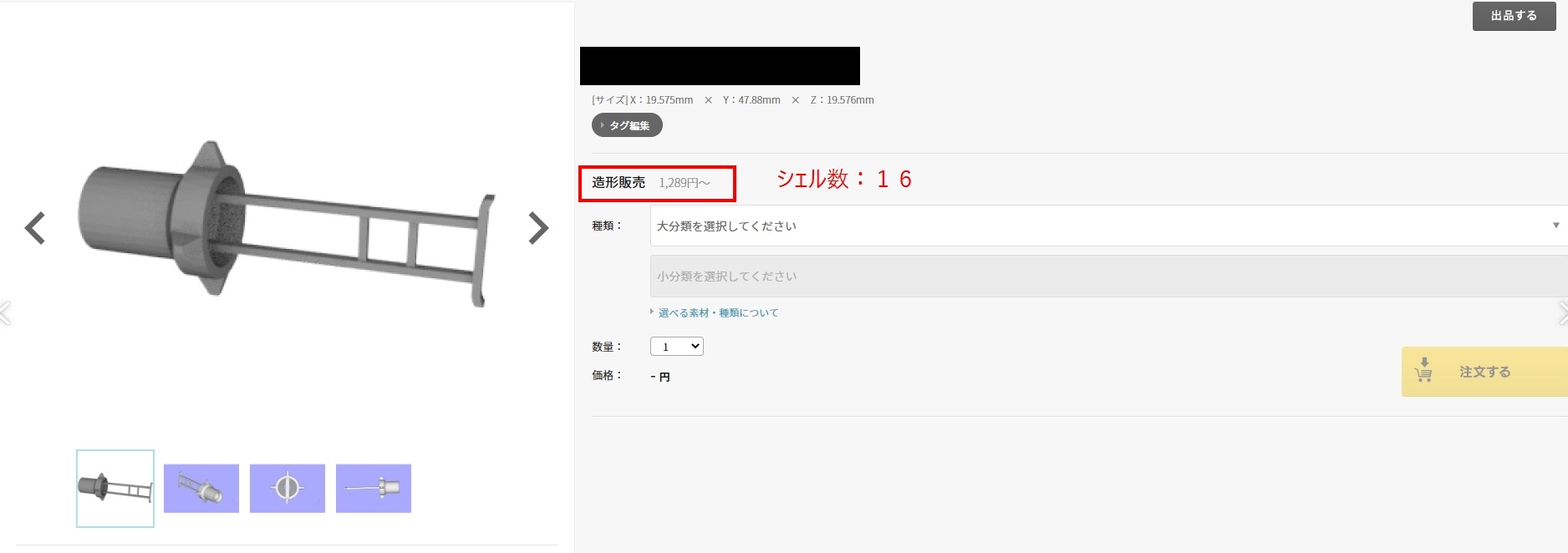技適未取得デバイスを国内でどうしても使いたい..!
はい、どーもまるです。脳波を使ったインタラクティブアートの制作を行おうとしています。
今回の記事はタイトル通りです。
私が使いたい高精度海外製脳波計デバイスが、国内では法律的に使えない・・!
そうだ、特例制度をつかおう
こりゃあどげんかせんといかんということで、巷で話題の技適特例制度申請を行うことにしました。
この記事に辿りつくような皆様は制度の概要については既に大まかに理解されていると思うので、前置きはこのくらいにして実際に申請した手続きの流れを紹介していきます。
(2023/04/17追記)
半年後の廃止届出のやり方は以下記事で解説してます↓
1.アカウントの作成
まずはこちらのページより、ページ最下部にある「新規ユーザ登録」をクリックします。
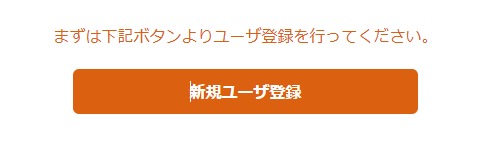
利用規約
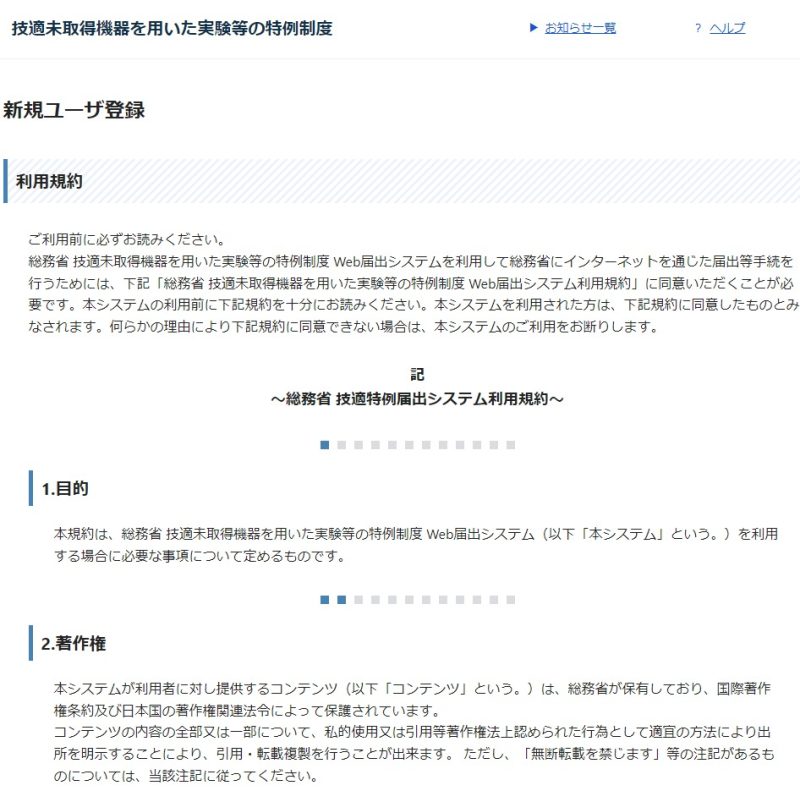
利用規約の説明が開きますので、必ず目を通し、問題がなければ「同意する」を選択します。
必要情報の入力
するとアカウント作成の画面へ進みます。
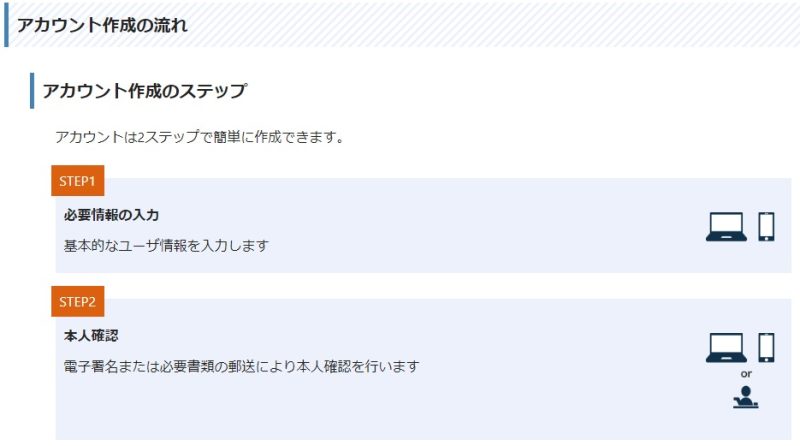
アカウント作成は2STEPあり、まずは必要情報の入力。次に、本人確認です。
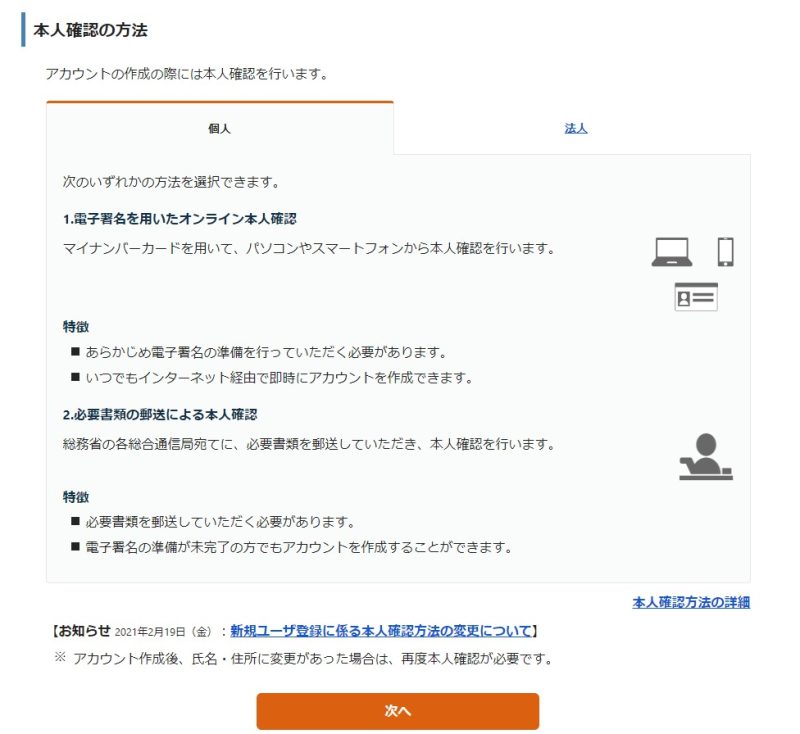
本人確認では、「マイナンバーによる本人確認」と「郵送による本人確認」の2パターンがあります。
今回は、自宅で即日確認できるマイナンバーカードでの認証を行っていきます。
(※マイナンバーでの認証は個人のみ可能となります)
「次へ」を選択します。
メールアドレスの登録
まず最初に、メールアドレスの入力が求められます。
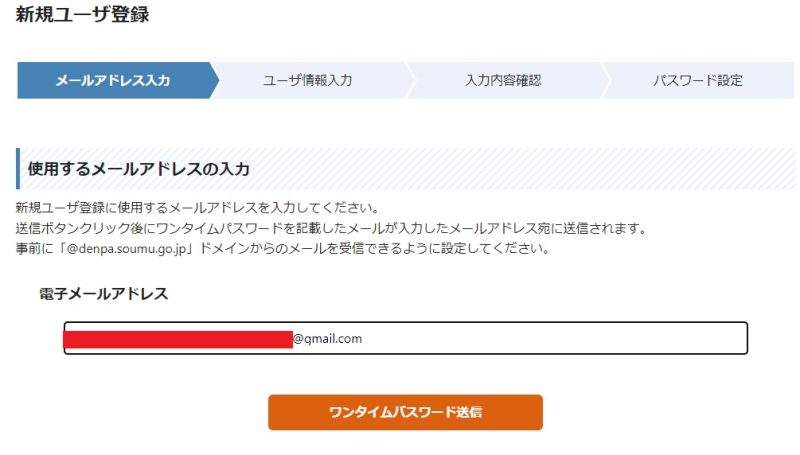
入力して送信すると、ワンタイムパスワードがメールアドレスに届くのでそちらで認証します。
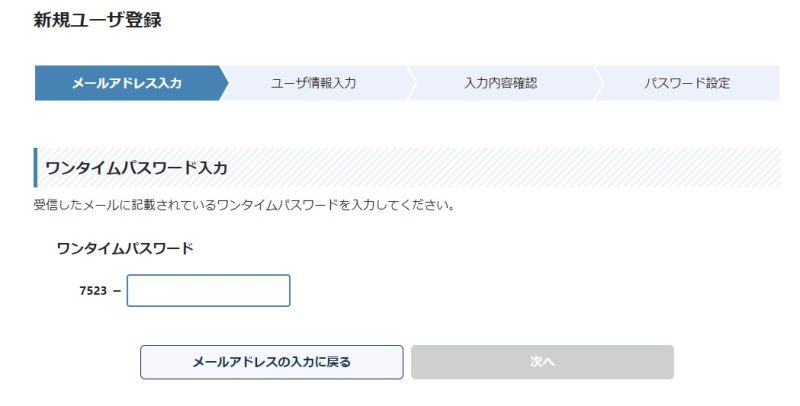
ユーザー情報の入力
続いてユーザー情報の入力です。
ここでは個人か法人かを選び、住所や電話番号等の基本情報の入力をしていきます。
個人はかなり、入力項目が少ない印象でした。
入力が済んだら、「入力内容確認」を押下し、問題がなければ先へ進みます。
パスワードの設定
IDが付与されますので、続いてパスワードの設定を行います。
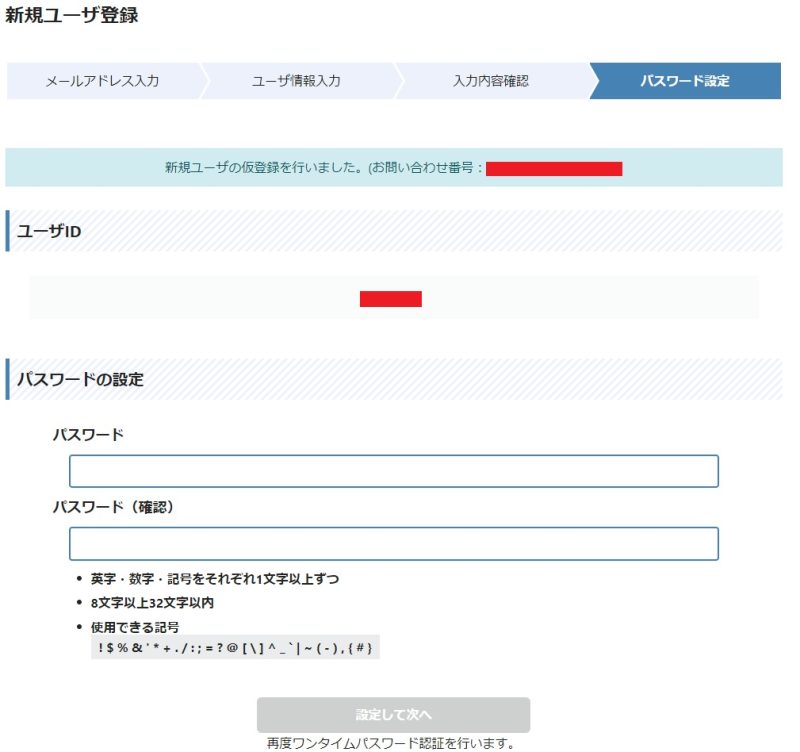
先程登録したメールアドレスに再びワンタイムパスワード認証が届くので、そちらを入力します。
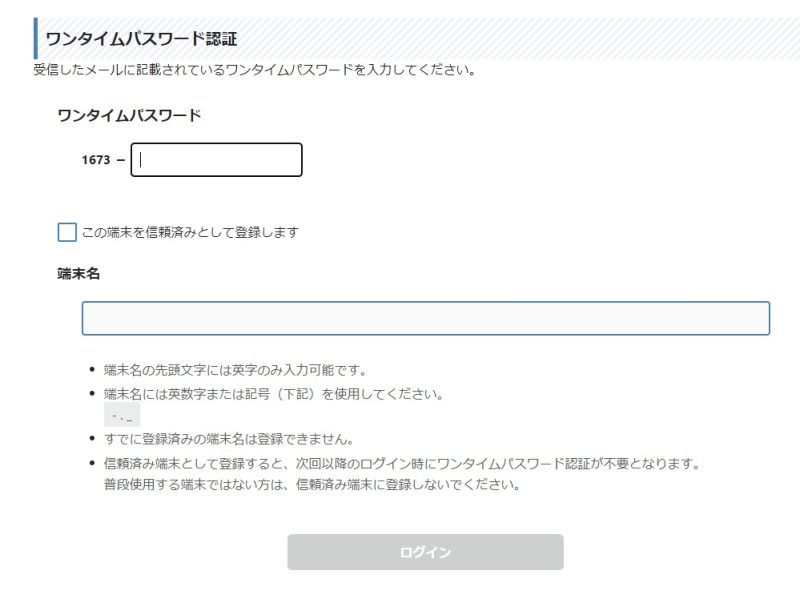
1STEP目は以上となります。
2.本人確認
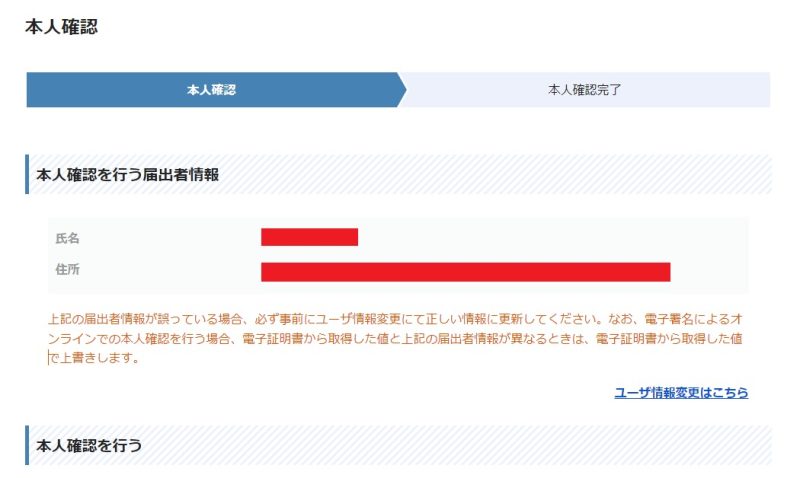
続いて、2STEP目の本人確認に移ります。
大きく2つのやり方がありますが、それぞれ以下のような特徴があります。
普段はPCをこよなく愛する私ですが、確定申告の時同様、こういったケースに限りオススメはスマートフォンです。
何故なら、NFCカードリーダー端末を別途購入する必要がないからです。
私の愛用はGalaxyですが、およそほとんどのスマートフォンが標準で機能搭載している為、追加購入の手間なくかざすだけで認証が完了します。
夜中に思いついて即座に行動したい時など、今ではオンラインで完結できることが非常に増え便利な時代になりました。
スマートフォンで進める
スマートフォンのブラウザで今回のページを開き、「本人確認の方法」を下にスクロールしていくと「マイナポータルAPで開く」というボタンがあります。
そちらをクリックし、マイナポータルAPを起動します。
起動します。
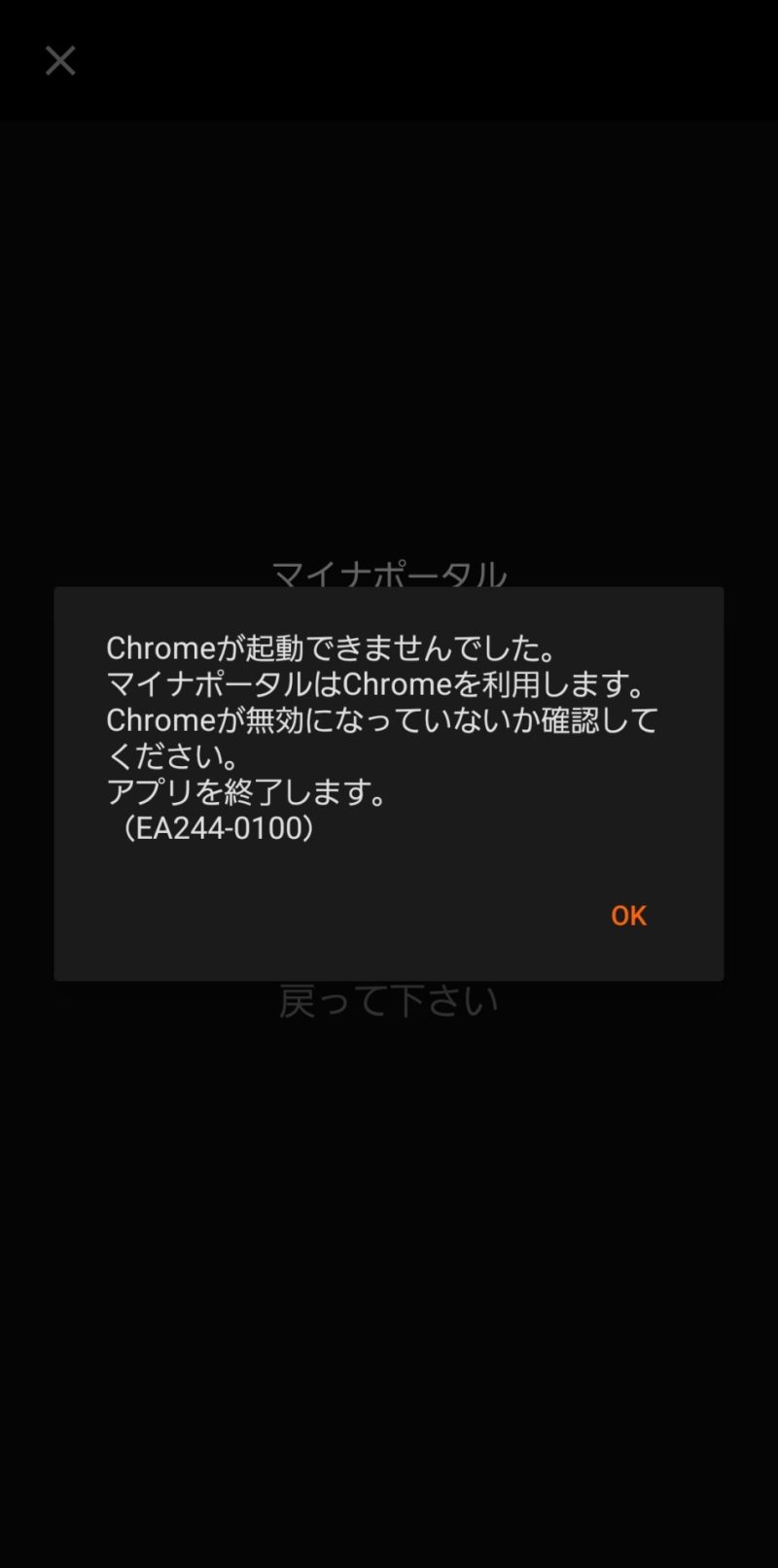
起動します。
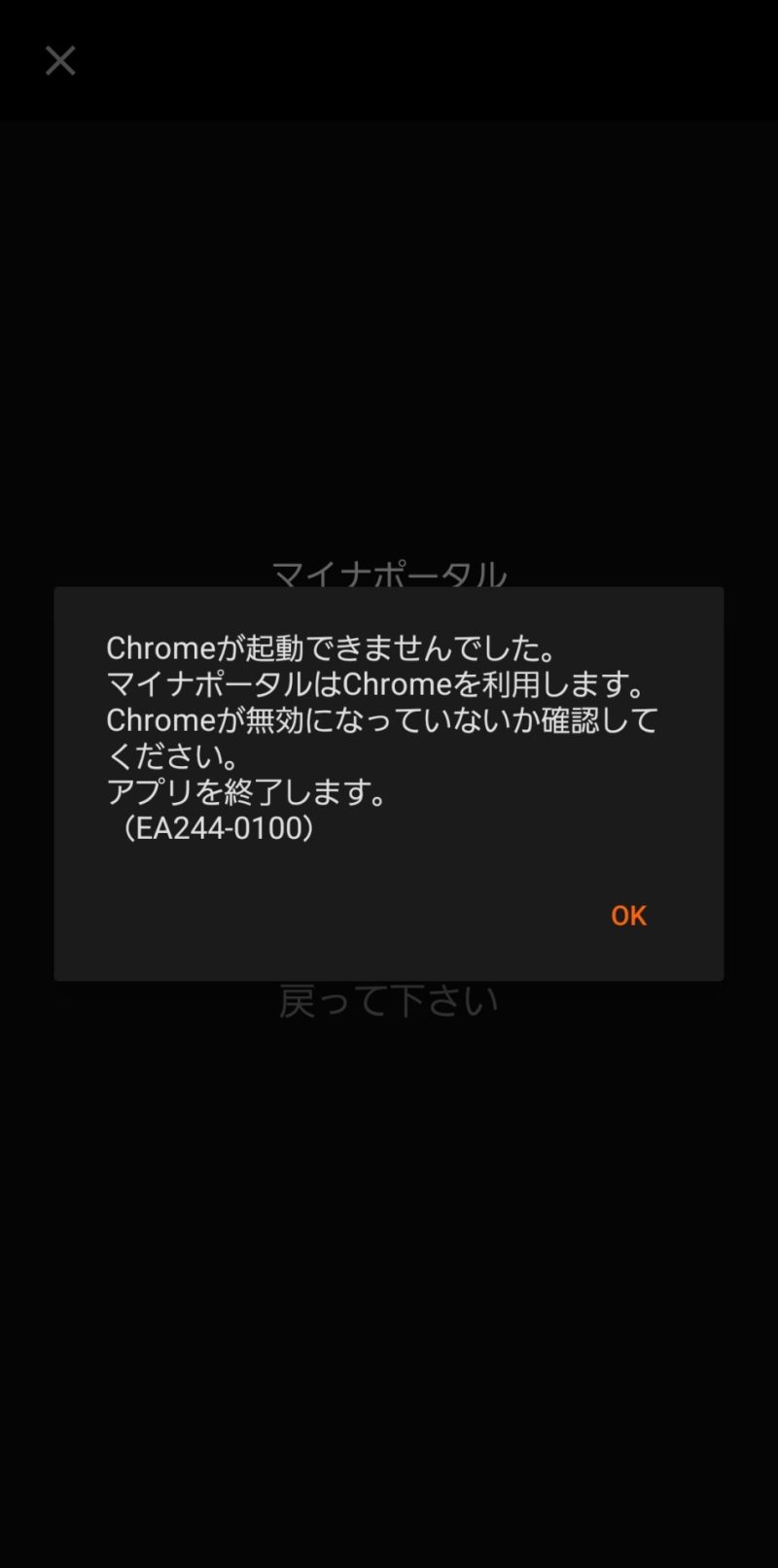
え?
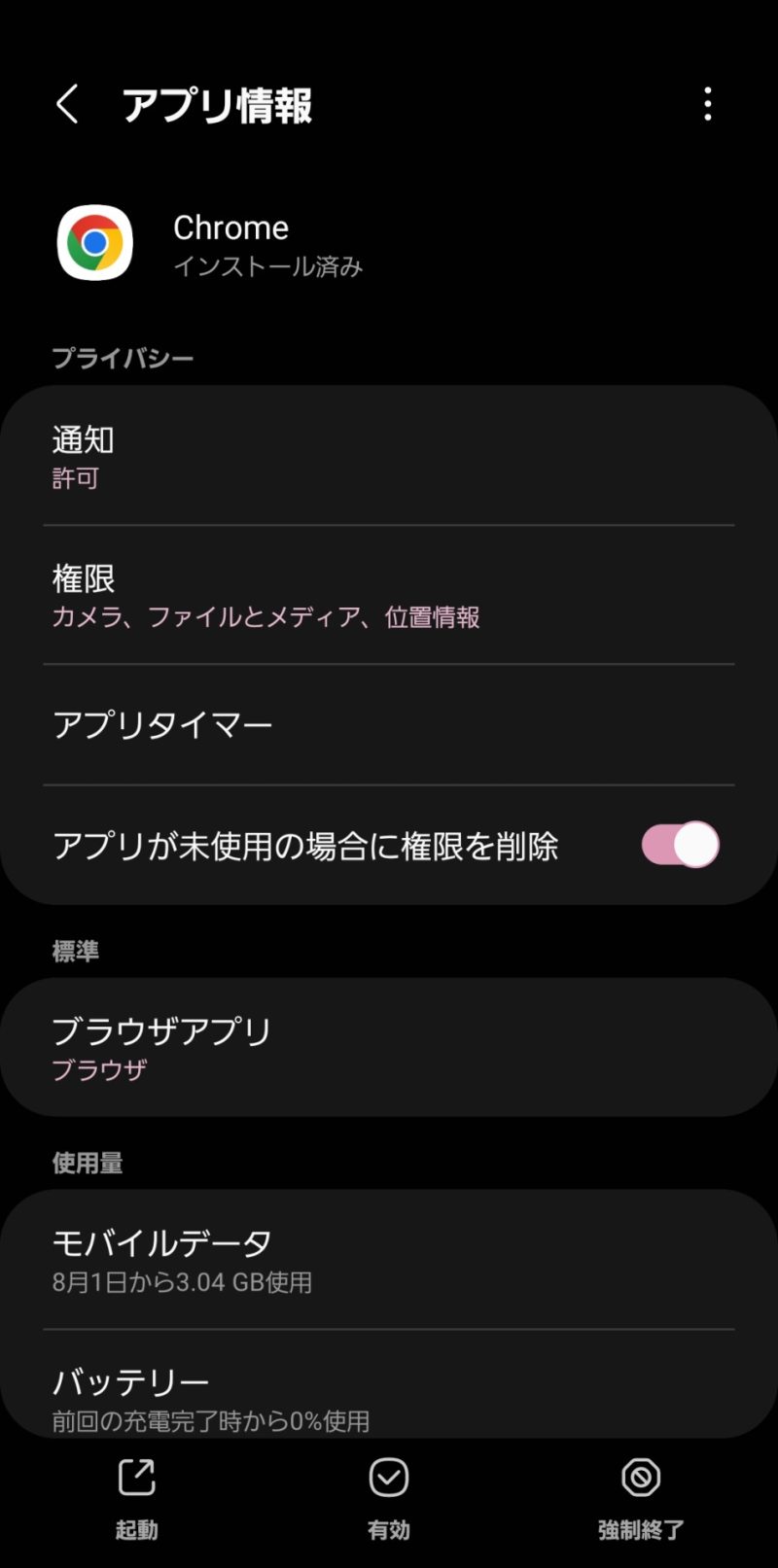

はい。何をいってるか分からないと思うんですが、私も何をされたのかわかりませんでした。
普通にChromeが使えるのに、「Chromeない!無効なっとるやろ!」って怒られてマイナポータルAPさんが立ち上がってくれません。
若干試行錯誤した結果、バックグラウンドで起動させてから上げ直すとうまく認識してくれました。
何か恐ろしいものの片鱗を味わった気がします。
気を取り直して、再挑戦。
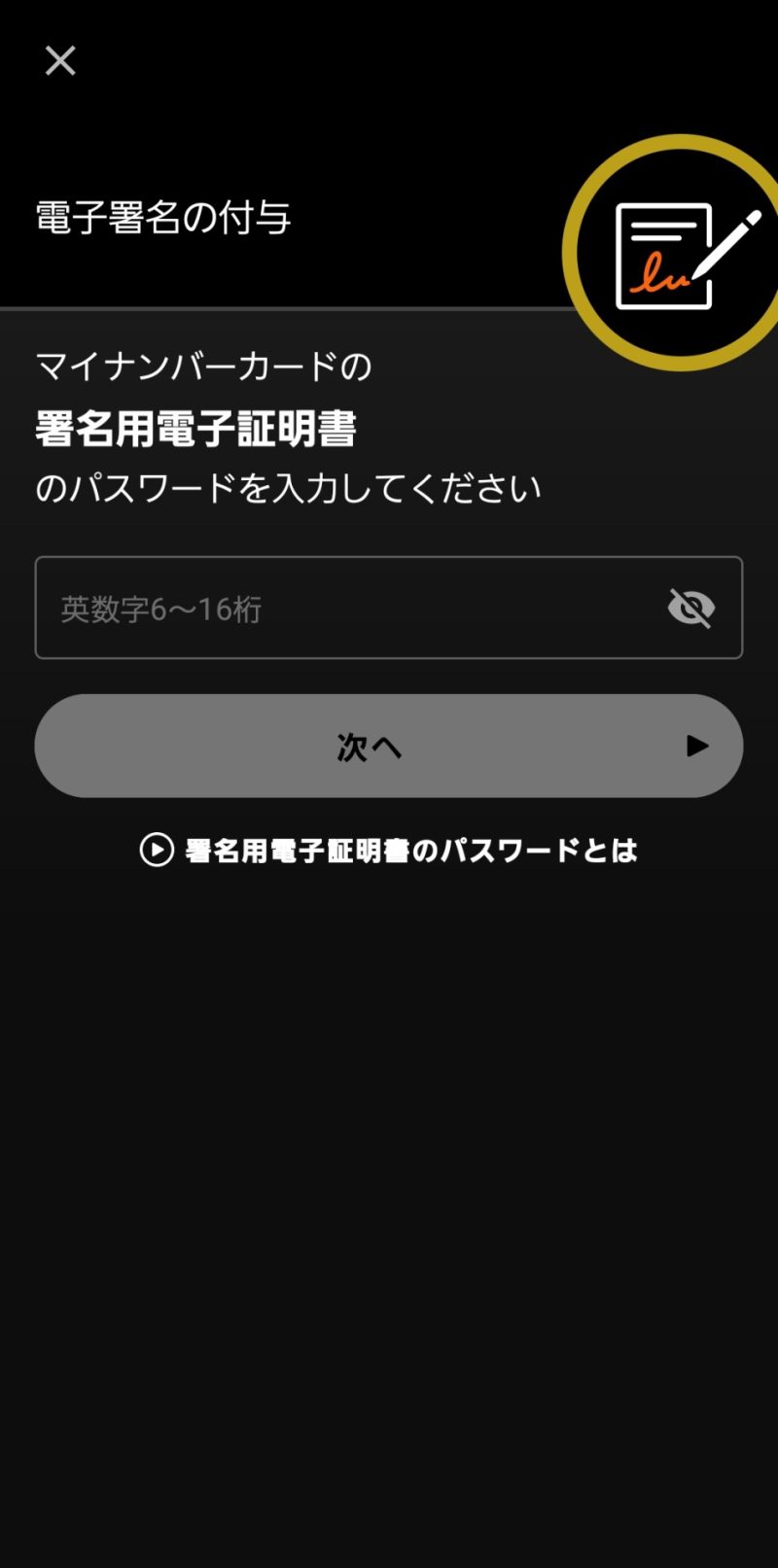
マイナンバーのパスワードが求められます。
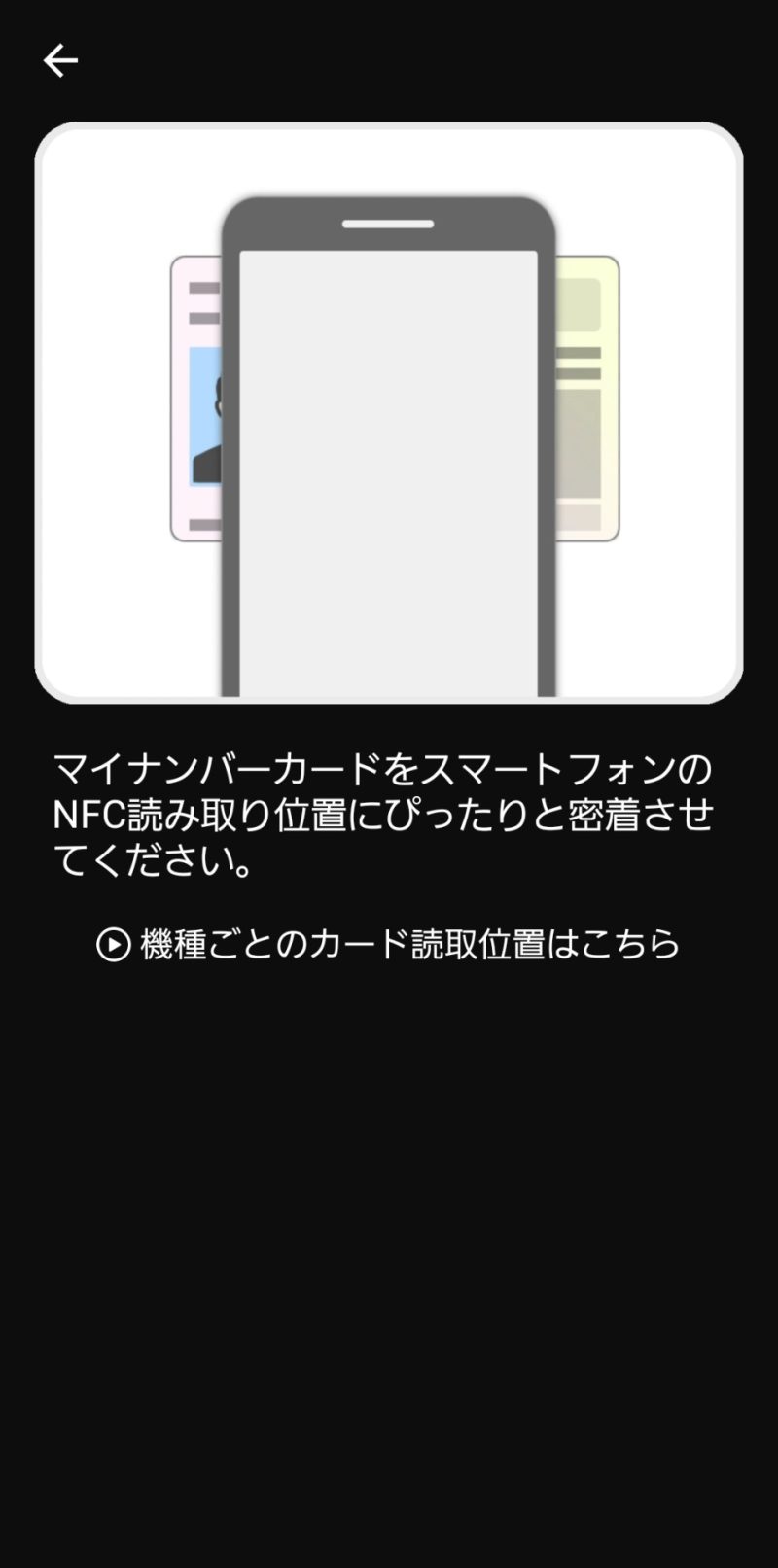
入力後、マイナンバーの読み取りを求められます。
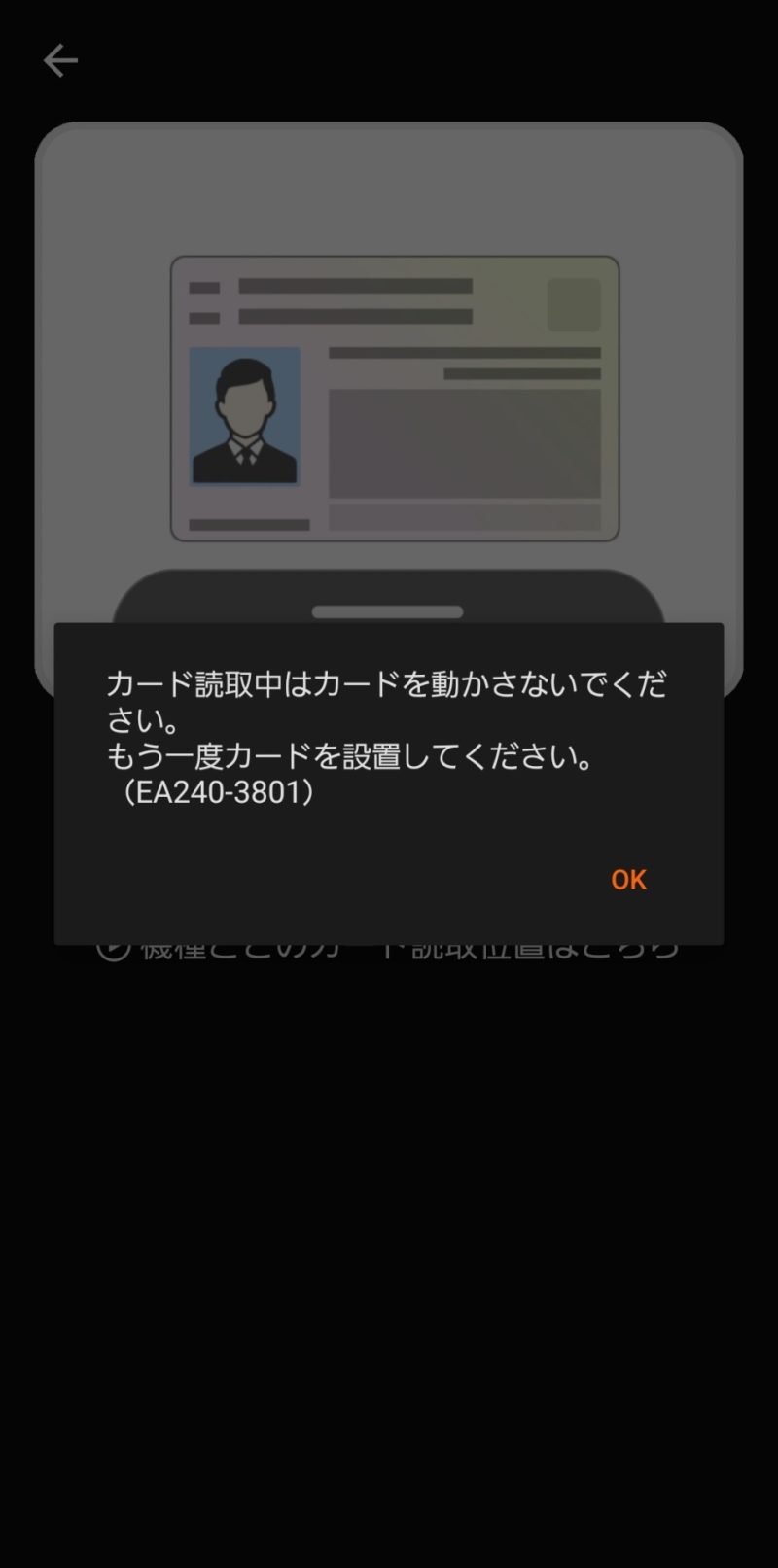
おっと、ソーリーソーリー。
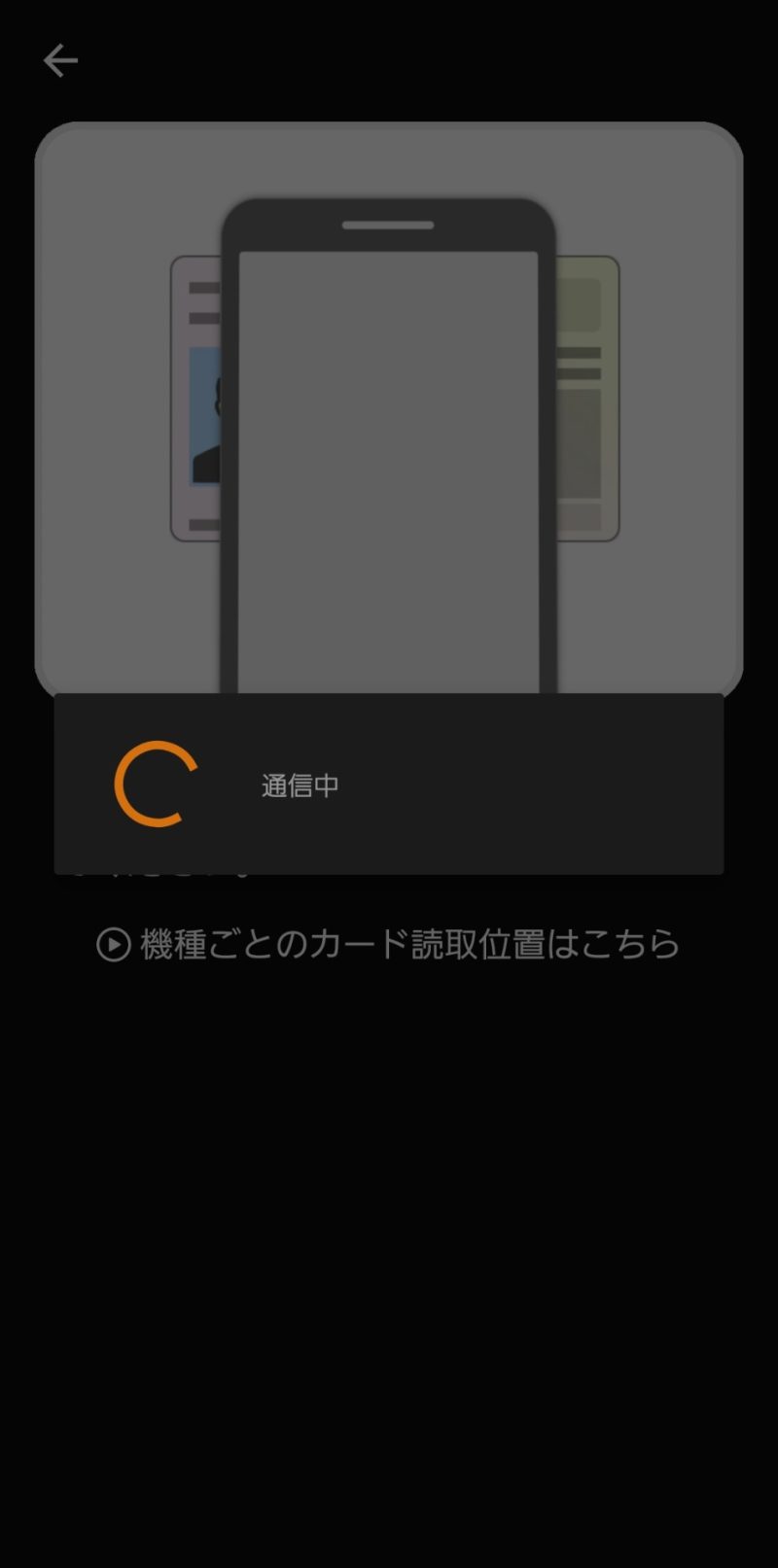
😊
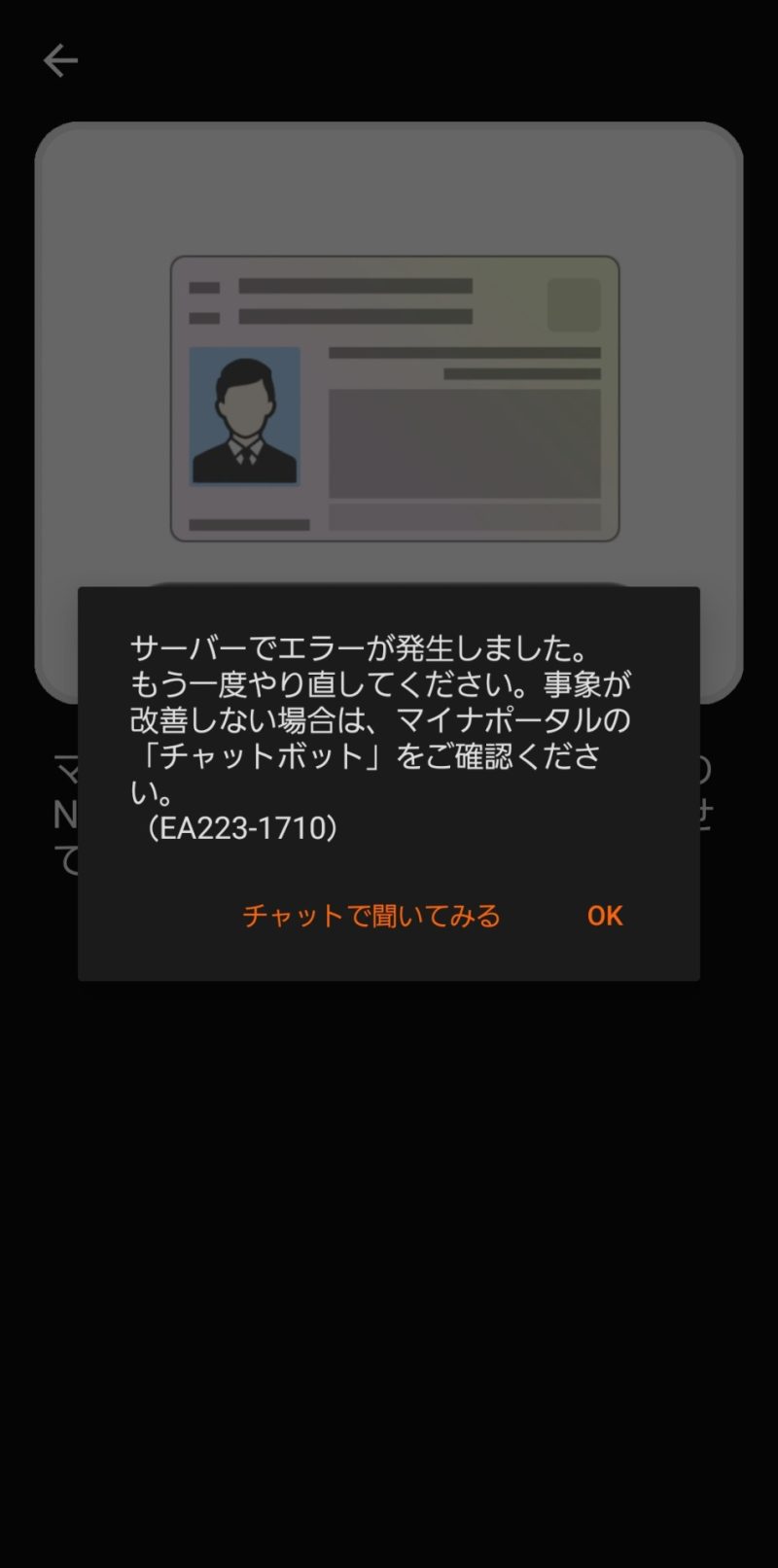
😊???
はい。またもや訳のわからないエラーが起きました。
チャットボットはAI非搭載でただポチポチ進むだけのQAページだし、ここまでユーザーの役に立たないエラーコードも珍しい。。
こんな感じで本人確認がまあまあストレスだったのは否めないですが、アプリを更新したら何とか認識してくれるようになりました。
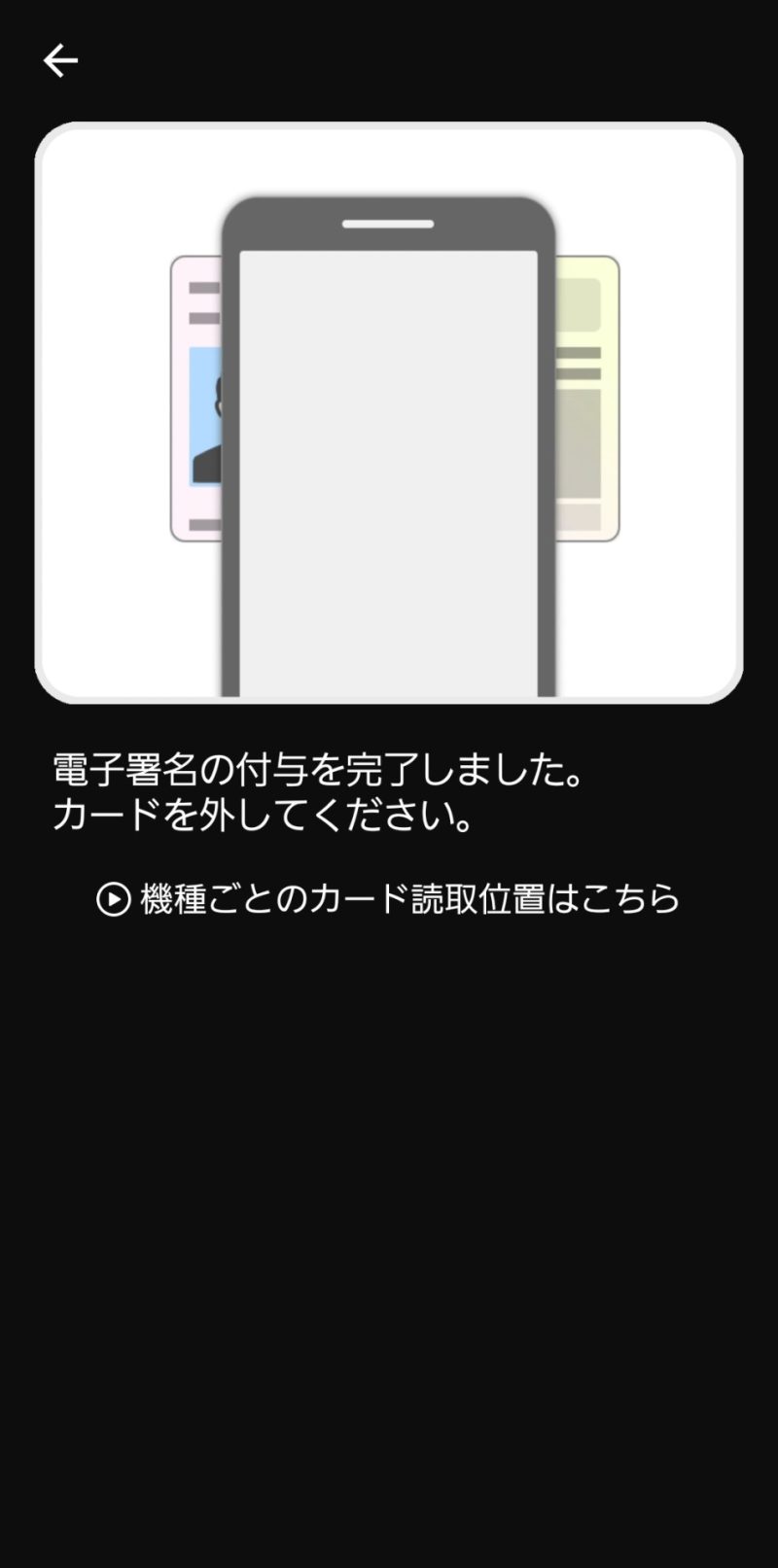
これで、本人確認は完了です。
登録したメールアドレスにも、本人確認完了のメールが届きます。
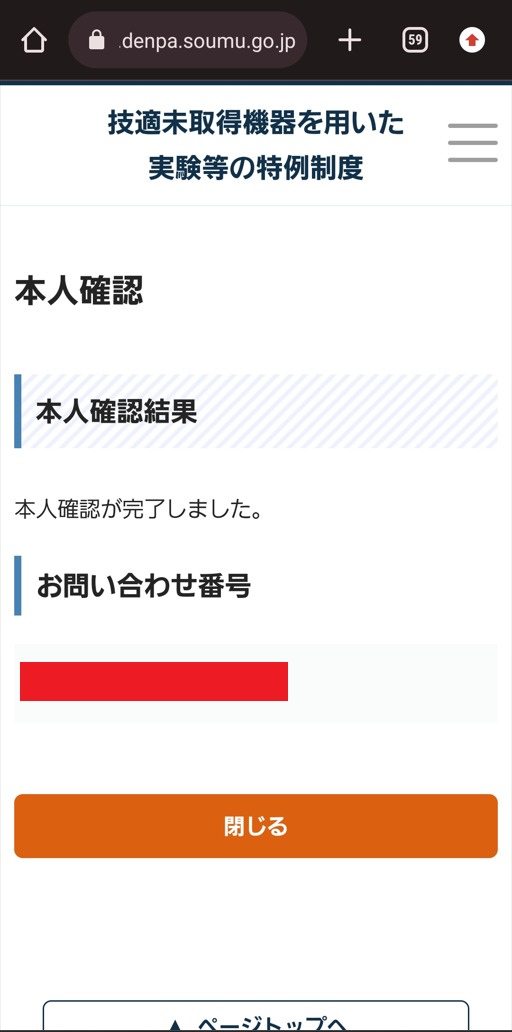
いやあ、デジタルって大変だなぁ。。
何はともあれ、本人確認もクリアできたので無線局の開設届に移っていきましょう。
3.開設届の申請
いよいよ開設届の提出に移っていきます。
マイページTOPにある、「開設届出」をクリックします。
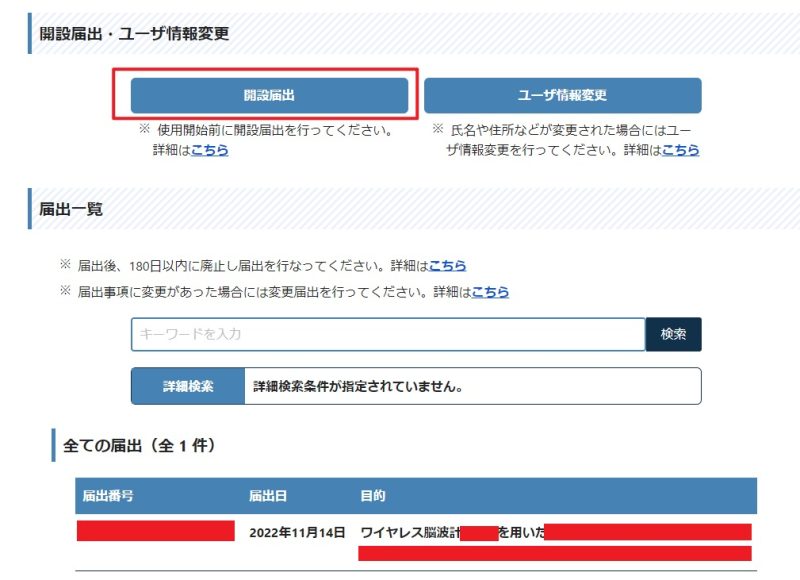
届出内容の入力画面に変わるので、必要事項を記入していきます。
実験などの目的
コチラで記載する内容は、再申請ができないものとなっております。その為、重複が起こらないようなるべく詳細に記載することを求められます。

また、記載内容も途中変更不可なので要注意です。
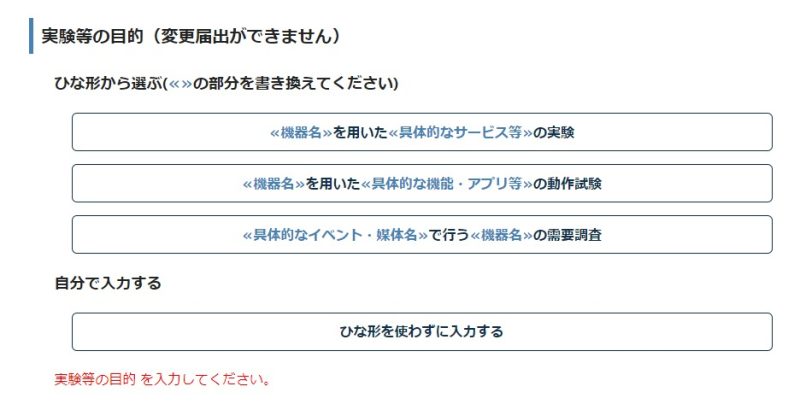
ひな形を使うと、シンプルな表現に落ち着きやすいので「自分で入力する」からなるべく詳細に記述しておくことをオススメします。
無線設備の規格(相当技術基準)
特例制度の対象規格であることを確認して、該当する無線帯やバージョンの規格名を選択します。
この辺りは、使用する無線モジュールのデータシートを参照すると100%載っています。
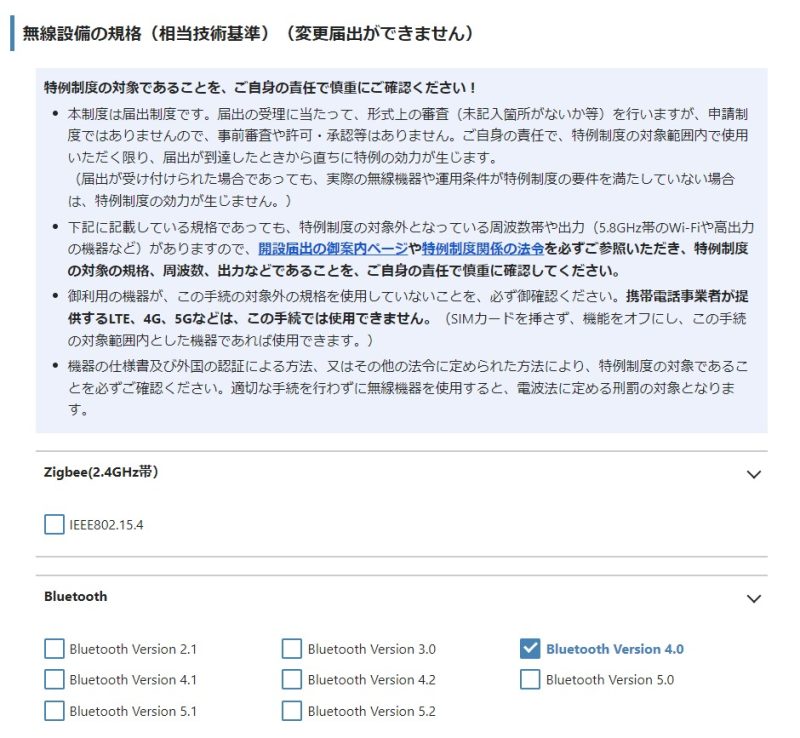
私は今回、Bluetooth Ver 4.0を使用する為、そちらを選択しました。
そしてこちらも、途中変更不可です。(当たり前ですが)
その他にも、以下の様な規格であれば今回の申請の適合範囲内です。
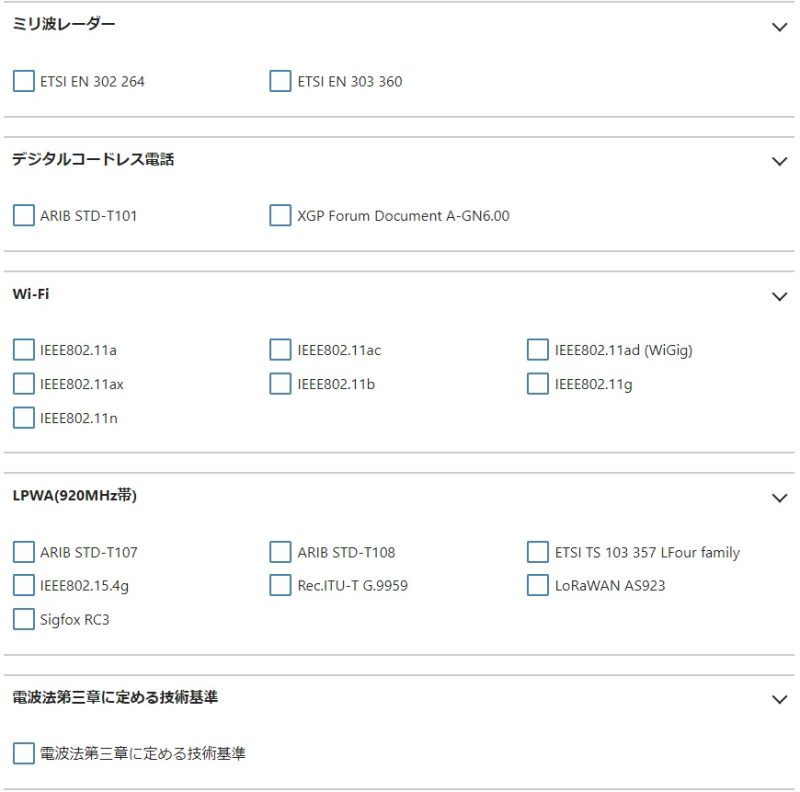
電波法第三章に定める技術基準においては、こちらの公式ページにてご確認ください。
無線局(使用する無線機器)ごとの情報
最後に、使用する無線局を登録していきます。
モジュール本体などにSN(シリアルナンバー)が記載されている場合はそちらを、そうでない場合は他に機器の識別に役立つものを記載し、製造者と型式、使用場所を入力します。
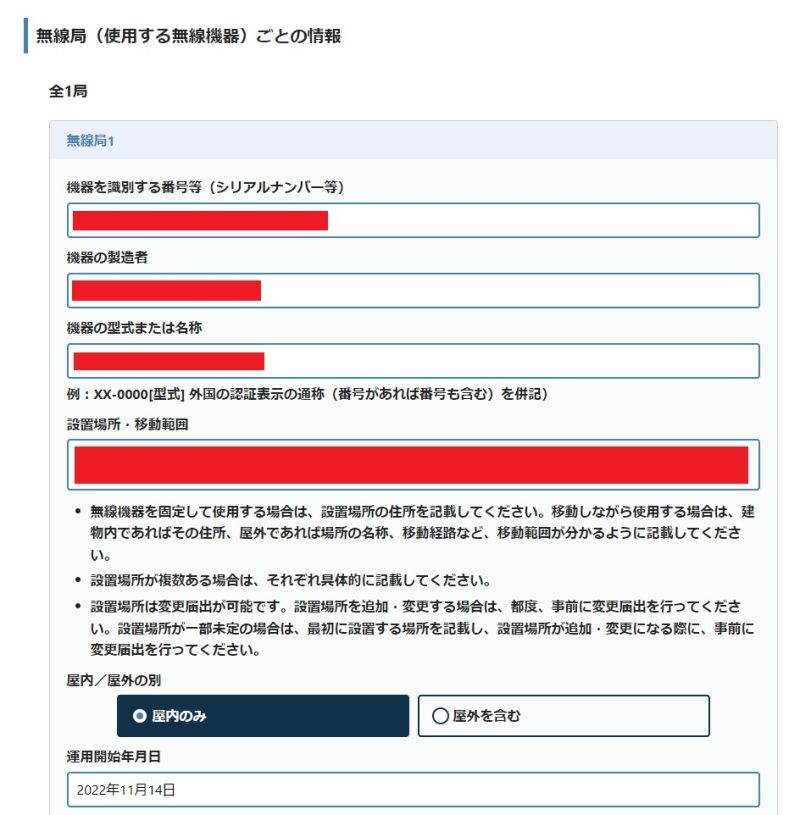
設置場所は変更届出が可能ですが、都度行うのは面倒な為、利用する可能性がある場所はまとめて申請しておくと便利です。(その分、使用警告の際などは連絡が来るリスクも増えますが)
こちらは、「自室」などではなく、具体的な住所を記載しましょう。
屋外の場合は、場所の名称に加え、どうやって移動するかなどの移動方法や経路、範囲なども詳細に記載しておく必要があります。ドローンだと、「○○区内◆◆公園の敷地内のみ」といった具合でしょうか。(当方ドローンに関しては法知識無知の為、具体例としては不適切な可能性があります。悪しからず。)
そして、運用開始年月日を選択します。
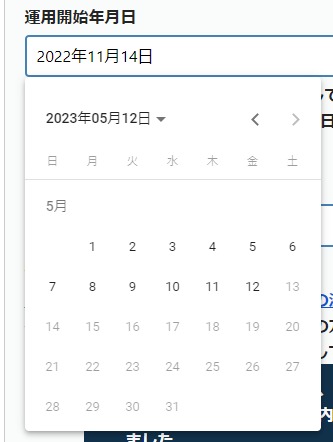
こちらは、届出を書いている当日~180日後迄を開始日として入力できます。
つまり、半年ほど前から事前申請が出来る訳ですね。
最後に、「技術基準に適合する事実の確認方法」を記載していきます。
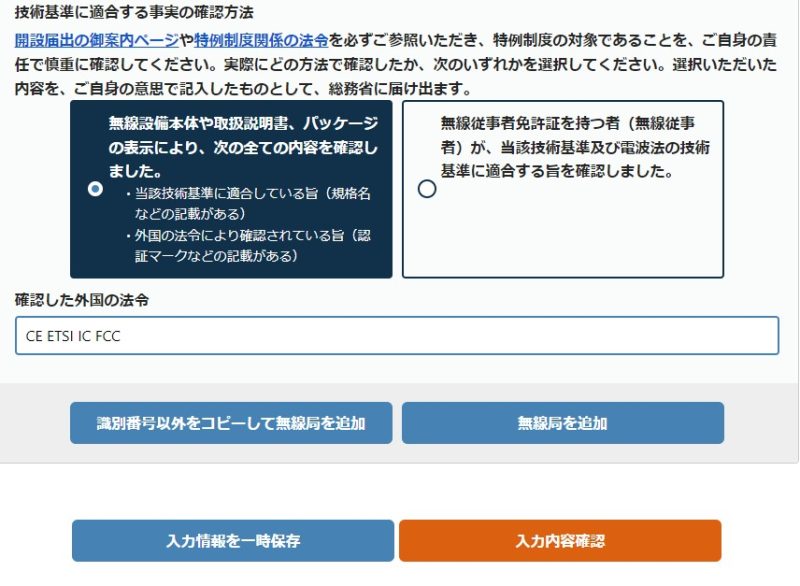
外国で承認が得られている場合は、その法令を記載するだけで済むので単純です。
こちらもデータシートや、無線モジュールの公式サイトなどに認証取得している場合は必ず記載があるので、確認しておきましょう。
逆に、海外でも技適に相当する規格基準をクリアしている確証がとれないものについては、無線従事者による確認が必要となります。
申請前にテストする必要がある場合、シールドルームでの計測等がオススメです。
Internet Watchさんのこちらの記事で実際に計測されてる様子を記事にされてるので、参考にしてみてください。(DMM.make AKIBAさん、弱小メディアですが是非私もインタビューさせてください。)
この場合は申請が少々厄介になってきますので、またの機会でという事で今回は割愛しておきます。
(まあ、だいたい海外の国でも何らかの認証が取れていることが多いと思います)
という事で今回はこのまま「入力内容確認」を選択して次へ進みます。
入力内容の確認
こんな感じで、入力内容が表示されるのでこれで問題がないかもう一度見直します。
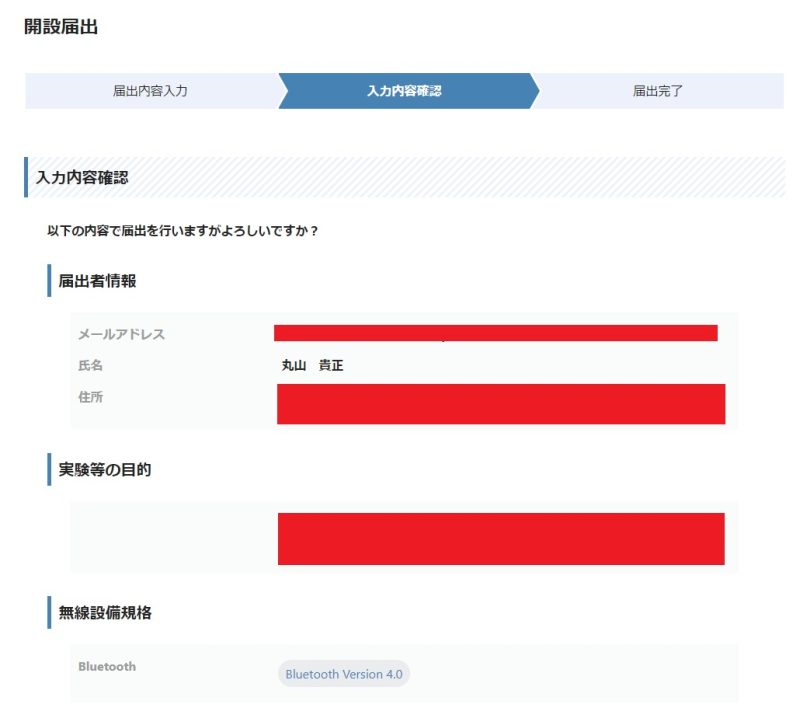
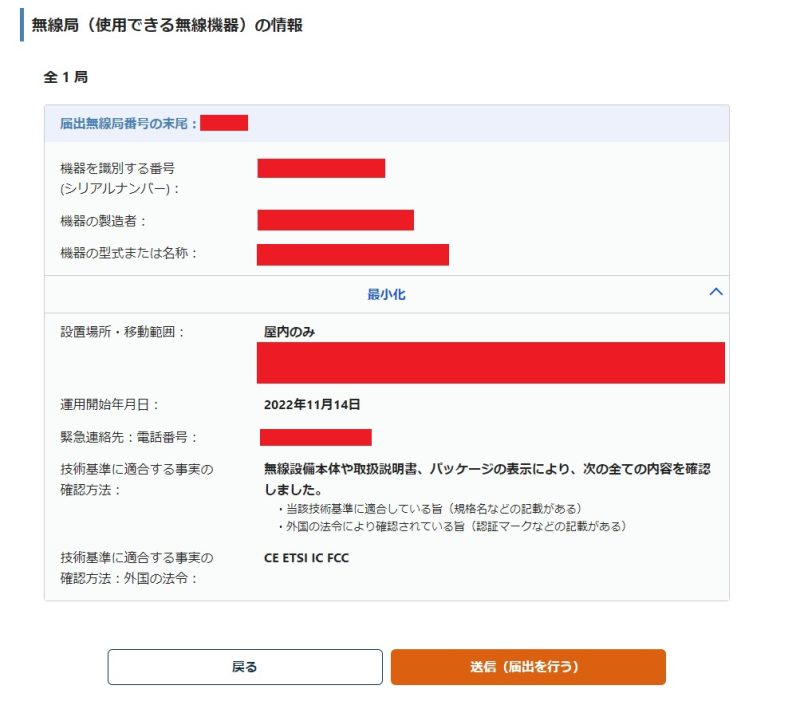
問題なければ、「送信(届出を行う)」を選択します。
ドキドキします・・!
届出
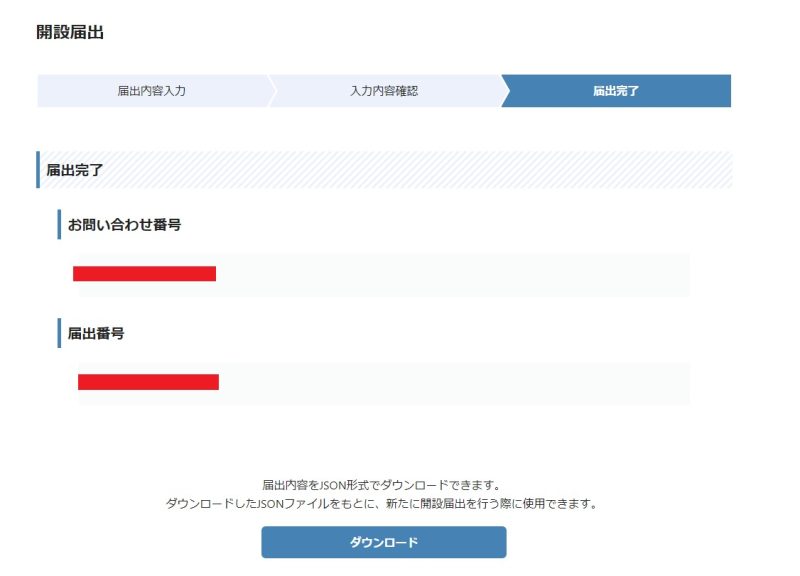
ページが切り替わり、届出完了の画面が出たら終了です。
お問い合わせ番号と届出番号が発行されるのと、届出内容が.json形式でダウンロードできる為3つとも必ず保存しておくようにしましょう。
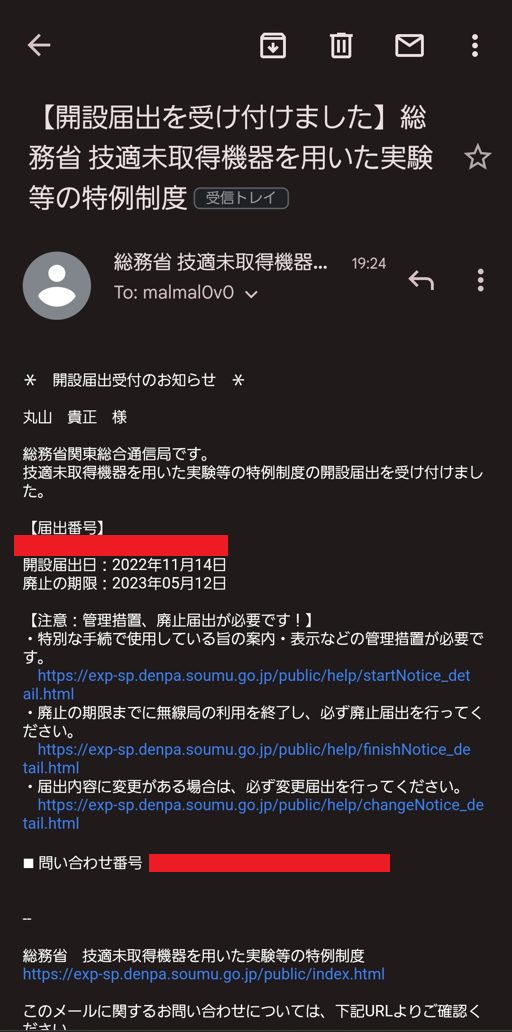
こちらも同様に、提出が完了したらメールが送られてきます。
技適未取得製品を国内利用する特例制度の申請手続きは以上となります。お疲れ様でした。
おわりに
今回の電波法改正案は、意外と最近の2019年に閣議決定し、国会で成立したものです。この制度の導入に尽力いただいた、元総務大臣政務官の小林史明衆議院議員や、総務省総合通信基盤局 電波部 電波政策課 課長補佐の山内匠氏には感謝しかありません。(参考1、参考2)
山内氏は趣味(業務外)で、使いやすい法令閲覧のユーザーインタフェースも構築されているようです。
こういった方々がデジタル庁で増えていけば、日本の未来はもっと明るいものになっていくと思います。今後、もっと海外の最新デバイスが日本でも利用しやすいよう法整備が進められていくと良いですね!